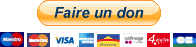Annonce
En ligne depuis Mars 2013
=> La moyenne d'âge est adulte (moyenne à environ 35 ans). Hors parrainage, l'âge minimum est de 21 ans.
=> Version officielle de Minecraft (Premium) obligatoire.
========================================================
Carte de la Gare Centrale du Nether
========================================================
#1 06 Jan 2014 19:20
- Kervinou
- Duc

- Lieu : N47°58'58.3 W4°23'07.7
- Inscription : 18 Dec 2013
- Messages : 5 794

- Site Web
FAQ PLUGIN: Sécurisation de votre demeure en Self-Service
Protection de zone en Self-Service
Il s'agit d'une nouvelle fonctionnalité très complète qui permet de définir des zones de protection.
En déposant un bloc d'un certain type sur le sol, contre un mur ou autre et en s’acquittant d'une redevance, la zone est créée.
La grande force de ce système est qu'il peut être utilisé quotidiennement sans aucune commande à saisir, tout se fait en clic dans le jeu.
INDEX
# Fonctionnement dans le Jeu
- Par défaut, le système est désactivé afin de ne pas faire de mauvaises surprises à ceux qui ne connaitraient pas le système et qui ferait un mur d'obsidienne en hauteur (shift-clic-droit)
- Il est considéré que la touche shift permet de s'accroupir !!
Pour l'activer:
/ps on/off- Vous permet de désactiver/activer la création de zone (Très utile si vous voulez créer un mur d'obsidienne en hauteur par exemple avec touche shift enfoncée !)
Une fois le Bloc posé, les crédits sont débités du compte du joueur. Si le bloc est cassé pour le déplacer par exemple, il est reversé environ 60% du prix d'achat (sauf Protec. Territoire & Domaine pour lesquelles le reversement est de 100%).
Les longueurs, largeurs et hauteurs s'entendent à partir du point central qui est le bloc posé.
Il est possible de créer des zones pour un autre joueur en mettant la zone en location ou en vente par exemple


Une inactivité de 300 jours consécutifs aura pour conséquence de supprimer automatiquement les zones du joueur et donc les sécurités afférentes !
Shift Clic-Droit (avec le bloc dans la main) : Permet de poser un bloc de protection (si la touche Shift n'est pas appuyée, un bloc normal sera posé)
Clic-Droit sur le bloc (avec un outil dans la main) : Par un joueur, affiche le nom du propriétaire du bloc de protection de zone.
Clic-Droit sur le bloc (avec un outil dans la main) : Par le propriétaire, affiche les informations sur le bloc de protection de zone.
Shift Clic-Droit sur le bloc (avec un outil dans la main) : Active / Désactive la protection de la zone du bloc.
Recommandation: Assurez vous que vous ne gênerez pas vos voisins à proximité avec les zones que vous poserez, en effet il peut devenir assez rapidement désagréable de vouloir aller couper du bois autour de chez soi et de se voir refuser de le faire 

Pour le moment, il est possible de définir six zones ayant les caractéristiques suivantes.
# Zone 1
Protection de Territoire
Bloc à poser: Bloc de Minerai d' Émeraude (code 129)
Taille: Largeur 401 blocs, Longueur 401 blocs, hauteur 250 blocs
Prix: 2560 crédits
Possibilité de mettre en location: Oui
Possibilité de mettre en vente: Oui
Possibilité de changer le propriétaire: Non
Accès : A partir du rang Baron
Maximum : 5 zones par joueur
Fonctions activées par défaut (désactivables par le propriétaire):
- Visualisation de la zone créée à la pose du bloc (pendant 30 secondes)
- Cacher le bloc lorsqu'il est désactivé (pour les autres joueurs)
- Visualisation de la zone créée à la pose du bloc (pendant 30 secondes) [visualize-on-place]
- Protection des cultures [protect-crops]
- Protection contre les explosions de Creeper [prevent-creeper-explosions]
- Protection contre les explosions de TNT [prevent-tnt-explosions]
- Protection des animaux [protect-animals]
- Protection des villageois [protect-villagers]
- Message d'entrée de la zone [welcome-message]
- Message de sortie de la zone [farewell-message]
- Interdiction de placer des blocs [prevent-place]
- Interdiction de casser des blocs [prevent-destroy]
- Les personnes autorisées peuvent casser des blocs [allowed-can-break]
- Protection contre le feu qui se déclare suite aux éclairs [prevent-fire]
- Visible sur la carte [dynmap-area]Fonctions désactivées par défaut (activables par le propriétaire):
- Interdiction de fouiller dans les coffres, fours, entonnoir, alchimie... [protect-inventories]
- Protection pour empêcher les Endermen de grieffer [prevent-enderman-destroy]
- Interdiction de se téléporter dans cette zone (/home - /back) [prevent-teleport]
- Interdiction d'entrer dans un portail [prevent-portal-enter]
- Interdiction de sortir d'un portail [prevent-portail-destination]
- Interdiction d'entrer avec un véhicule [prevent-vehicle-enter]
- Interdiction de sortir avec un véhicule [prevent-vehicle-exit]
- Interdiction de détruire un véhicule [prevent-vehicle-destroy]
# Zone 2
Protection de Domaine
Bloc à poser: Bloc de Diamant (code 57)
Taille: Largeur 101 blocs, Longueur 101 blocs, hauteur 240 blocs
Prix: 800 crédits
Possibilité de mettre en location: Oui
Possibilité de mettre en vente: Oui
Possibilité de changer le propriétaire: Oui
Accès : A partir du rang Chevalier
Maximum : 5 zones par joueur, 10 zones pour le rang Baron, 15 zones pour le rang Marquis
Fonctions activées par défaut (désactivables par le propriétaire):
- Visualisation de la zone créée à la pose du bloc (pendant 30 secondes)
- Cacher le bloc lorsqu'il est désactivé (pour les autres joueurs)
- Visualisation de la zone créée à la pose du bloc (pendant 30 secondes) [visualize-on-place]
- Protection des cultures [protect-crops]
- Protection contre les explosions de Creeper [prevent-creeper-explosions]
- Protection contre les explosions de TNT [prevent-tnt-explosions]
- Protection des animaux [protect-animals]
- Protection des villageois [protect-villagers]
- Message d'entrée de la zone [welcome-message]
- Message de sortie de la zone [farewell-message]
- Interdiction de placer des blocs [prevent-place]
- Interdiction de casser des blocs [prevent-destroy]
- Les personnes autorisées peuvent casser des blocs [allowed-can-break]
- Protection contre le feu qui se déclare suite aux éclairs [prevent-fire]
- Visible sur la carte [dynmap-area]Fonctions désactivées par défaut (activables par le propriétaire):
- Interdiction de fouiller dans les coffres, fours, entonnoir, alchimie... [protect-inventories]
- Interdiction de se téléporter dans cette zone (/home - /back) [prevent-teleport]
- Protection pour empêcher les Endermen de grieffer [prevent-enderman-destroy]
- Interdiction d'entrer dans un portail [prevent-portal-enter]
- Interdiction de sortir d'un portail [prevent-portail-destination]
- Interdiction d'entrer avec un véhicule [prevent-vehicle-enter]
- Interdiction de sortir avec un véhicule [prevent-vehicle-exit]
- Interdiction de détruire un véhicule [prevent-vehicle-destroy]
# Zone 3
Protection de Chaumière
Bloc à poser: Bloc d' Obsidienne (code 49)
Taille: Largeur 41 blocs, Longueur 41 blocs, hauteur 80 blocs
Prix: 350 crédits
Possibilité de mettre en location: Oui
Possibilité de mettre en vente: Oui
Possibilité de changer le propriétaire: Oui
Accès : A partir du rang Chevalier
Maximum : 10 zones par joueur, 20 zones à partir du rang Baron
Fonctions activées par défaut (désactivables par le propriétaire):
- Visualisation de la zone créée à la pose du bloc (pendant 30 secondes)
- Cacher le bloc lorsqu'il est désactivé (pour les autres joueurs)
- Protection des cultures [protect-crops]
- Protection contre les explosions de Creeper [prevent-creeper-explosions]
- Protection contre les explosions de TNT [prevent-tnt-explosions]
- Protection des animaux [protect-animals]
- Message d'entrée de la zone [welcome-message]
- Message de sortie de la zone [farewell-message]
- Interdiction de placer des blocs [prevent-place]
- Interdiction de casser des blocs [prevent-destroy]
- Interdiction de fouiller dans les coffres, fours, entonnoir, alchimie... [protect-inventories]
- Interdiction de se téléporter dans cette zone (/home - /back) [prevent-teleport]
- Interdiction d'entrer dans un portail [prevent-portal-enter]
- Interdiction de sortir d'un portail [prevent-portail-destination]
- Protection contre le feu qui se déclare suite aux éclairs [prevent-fire]
- Les personnes autorisées peuvent casser des blocs [allowed-can-break]
- Interdiction de détruire un véhicule [prevent-vehicle-destroy]
- Visible sur la carte [dynmap-area]Fonctions désactivées par défaut (activables par le propriétaire):
- Interdiction d'entrer avec un véhicule [prevent-vehicle-enter]
- Interdiction de sortir avec un véhicule [prevent-vehicle-exit]
# Zone 4
Protection des Vivants
Bloc à poser: Minerai de Lapis Lazuli (code 21)
Taille: Largeur 31 blocs, Longueur 31 blocs, hauteur 6 blocs
Prix: 300 crédits
Possibilité de mettre en location: Non
Possibilité de mettre en vente: Oui
Accès : A partir du rang Chevalier
Maximum : 5 zones par joueur, 10 zones à partir du rang Baron
Restriction: Uniquement dans une zone déjà créée (Protection de Domaine ou Territoire)
Fonctions activées par défaut (désactivables par le propriétaire):
- Visualisation de la zone créée à la pose du bloc (pendant 30 secondes)
- Cacher le bloc lorsqu'il est désactivé (pour les autres joueurs)
- Protection contre les explosions de Creeper [prevent-creeper-explosions]
- Protection contre les explosions de TNT [prevent-tnt-explosions]
- Protection des cultures [protect-crops]
- Interdiction de placer des blocs [prevent-place]
- Interdiction de casser des blocs [prevent-destroy]
- Les personnes autorisées peuvent casser des blocs [allowed-can-break]
- Interdiction de fouiller dans les coffres, fours, entonnoir, alchimie... [protect-inventories]
- Interdiction de détruire un véhicule [prevent-vehicle-destroy]
- Protection des Animaux [protect-animals]
- Protection des Villageois [protect-villagers]
- Protection contre les liquides à partir de l'extérieur de la zone [prevent-flow]
- Visible sur la carte [dynmap-area]Fonctions désactivées par défaut (activables par le propriétaire):
- Interdiction de se téléporter dans cette zone (/home - /back) [prevent-teleport]
- Interdiction d'entrer dans un portail [prevent-portal-enter]
- Interdiction de sortir d'un portail [prevent-portail-destination]
- Interdiction d'entrer avec un véhicule [prevent-vehicle-enter]
- Interdiction de sortir avec un véhicule [prevent-vehicle-exit]
# Zone 5
Toujours en Action
Bloc à poser: Minerai de Diamant (Code 56)
Taille: Largeur 17 blocs, Longueur 17 blocs, hauteur 11 blocs
Prix: 600 crédits
Possibilité de mettre en location: Non
Possibilité de mettre en vente: Non
Accès : A partir du rang Baron
Maximum : 5 zones par joueur
Restriction: Uniquement dans une zone déjà créée (Protection de Domaine ou Territoire ou Protection de Chaumière)
Fonctions activées:
- Activation automatique de la zone à la connexion d'un joueur autorisé
- Désactivation automatique de la zone à la déconnexion du dernier joueur autoriséFonctions activées par défaut (désactivables par le propriétaire):
- Visualisation de la zone créée à la pose du bloc (pendant 30 secondes)
- Cacher le bloc lorsqu'il est désactivé (pour les autres joueurs)
- Protection contre les explosions de Creeper [prevent-creeper-explosions]
- Protection contre les explosions de TNT [prevent-tnt-explosions]
- Interdiction de placer des blocs [prevent-place]
- Interdiction de casser des blocs [prevent-destroy]
- Les personnes autorisées peuvent casser des blocs [allowed-can-break]
- Interdiction de détruire un véhicule [prevent-vehicle-destroy]
- Protection contre les liquides à partir de l'extérieur de la zone [prevent-flow]
- Garder les CHUNKS de la zone toujours chargés [keep-chunks-loaded]
- Visible sur la carte [dynmap-area]Fonctions désactivées par défaut (activables par le propriétaire):
- Interdiction de fouiller dans les coffres, fours, entonnoir, alchimie... [protect-inventories]
- Interdiction de se téléporter dans cette zone (/home - /back) [prevent-teleport]
- Interdiction d'entrer dans un portail [prevent-portal-enter]
- Interdiction de sortir d'un portail [prevent-portail-destination]
- Interdiction d'entrer avec un véhicule [prevent-vehicle-enter]
- Interdiction de sortir avec un véhicule [prevent-vehicle-exit]
# Zone 6
Parcelle de Domaine
Bloc à poser: Bloc de Minerai de Quartz du Nether (code 153)
Taille: Largeur 19 blocs, Longueur 19 blocs, hauteur 30 blocs
Prix: 130 crédits
Possibilité de mettre en location: Oui
Possibilité de mettre en vente: Oui
Accès : A partir du rang Baron
Maximum : 100 zones par joueur, 300 zones pour le rang Marquis
Restriction: Uniquement dans une zone déjà créée (Protection de Domaine ou Territoire)
Restriction: Uniquement utilisable dans l' Overworld
Fonctions activées par défaut (désactivables par le propriétaire):
- Visualisation de la zone créée à la pose du bloc (pendant 90 secondes)
- Cacher le bloc lorsqu'il est désactivé (pour les autres joueurs)
- Protection des cultures [protect-crops]
- Protection contre les explosions de Creeper [prevent-creeper-explosions]
- Protection contre les explosions de TNT [prevent-tnt-explosions]
- Interdiction de placer des blocs [prevent-place]
- Interdiction de casser des blocs [prevent-destroy]
- Interdiction de détruire un véhicule [prevent-vehicle-destroy]
- Protection contre les liquides à partir de l'extérieur de la zone [prevent-flow]
- Protection contre les dégradations des Enderman [prevent-enderman-destroy]
- Protection contre le feu qui se déclare suite aux éclairs [prevent-fire]
- Mise en place automatique d'un muret de délimitation de la zone sur le périmètre
- Visible sur la carte [dynmap-area]Fonctions désactivées par défaut (activables par le propriétaire):
- Message d'entrée de la zone [welcome-message]
- Message de sortie de la zone [farewell-message]
- Possibilité de bloquer l'entrée dans la zone aux joueurs non autorisés [prevent-entry]
- Les personnes autorisées peuvent casser des blocs [allowed-can-break]
- Interdiction de fouiller dans les coffres, fours, entonnoir, alchimie... [protect-inventories]
- Interdiction de se téléporter dans cette zone (/home - /back) [prevent-teleport]
- Interdiction d'entrer dans un portail [prevent-portal-enter]
- Interdiction de sortir d'un portail [prevent-portail-destination]
- Interdiction d'entrer avec un véhicule [prevent-vehicle-enter]
- Interdiction de sortir avec un véhicule [prevent-vehicle-exit]
# Comment changer les options d'une zone ?
Chaque Zone possède ses propres caractéristiques (appelées aussi options, Flags ou Drapeaux).
Clic-Droit (avec un outil dans la main) affiche les différentes options du bloc de protection et donc de la zone.
Lignes blanches: la fonction est activée et modifiable (désactivable)
Lignes grises foncées: la fonction est désactivée et modifiable (activable)
Lignes turquoises: la fonction est activée et NON modifiable/ps suiv - Afficher la plage suivante des informations.
/ps change [option]- Bascule l'état de l'option de Actif à Inactif et inversement.
Pour basculer l'état actif/inactif d'une option, il suffit de saisir une commande dans la ligne de chat.
exemple: /ps change welcome-message
# Autres commandes disponibles dans le Jeu
/ps on/off- Vous permet de désactiver/activer la création de zone (Très utile si vous voulez créer un mur d'obsidienne en hauteur par exemple avec touche shift enfoncée !)
/ps suiv- Afficher la plage suivante des informations qui prennent plus d'une page.
/ps allow [joueur] - Autoriser un joueur à bypasser les restrictions de la zone
/ps allowall [joueur/g:groupe/*] - Autoriser un joueur ou une liste de joueur à bypasser les restrictions de toutes les zones que vous avez. Vous pouvez spécifier un nom de joueur ou un groupe.
/ps allowed - Affiche la liste des personnes autorisées
/ps remove [joueur/g:groupe/*] - Enlever l'autorisation à un joueur ou une liste de joueur pour la zone où vous êtes situé.
/ps removeall [joueur(s)/*] - Enlever l'autorisation à un joueur ou une liste de joueur toutes les zones que vous avez.
/ps qui - Affiche la liste des joueurs présents dans la zone où vous êtes.
/ps changeowner [nom] - Permet de changer le propriétaire de la zone. Cette autre personne est quand même forcée de faire un clic-droit sur le block avec un outil pour s'approprier la zone.
/ps setname [nom] - Changer le nom de la zone où vous êtes.
/ps hide <all> - Cacher le/les block/s de protection.
/ps unhide <all> - Rendre visible le/les block/s de protection.
/ps visualize - Montre le périmètre de la zone sur laquelle vous vous trouvez (avec des cubes de verre). Vous êtes le seul à le voir.
/ps compteur - Voir le nombre de zone que vous avez.
/ps locations - Voir la liste des zones que vous avez.
# Comment dimensionner ou redimensionner une zone
Bon finalement, j'ai trouvé comment redimensionner les zones de manière plus simple avec des commandes.
Il faut savoir que l'on ne peut pas supprimer une zone en cassant le bloc SI d'autres sous-zones sont présentes. Pour ce faire, on peut utiliser la commande /ps recup le bloc est récupéré dans l'inventaire MAIS il n'y a PAS de reversement de crédit en faisant cela.
Redimensionner :
Toutes les commandes sont consultables avec /ps (et ensuite /ps suiv)
/ps contract <Nb bloc> <direction> : réduire la zone
/ps expand <Nb bloc> <direction> : agrandir la zone
Les directions disponibles sont les suivantes :
e : est
w : ouest
n : nord
s : sud
Voici quand même la documentation d'origine, si vous souhaitez aller plus loin avec ces fonctionnalités
Cuboid fields can be placed in drawing mode with a Shift-Left-Click. During drawing mode you can left click on blocks around your area to tag them as protected blocks, clicking on them a second time untags them. To finish click on the field block again.
Technically you only required to select two blocks, one from each opposite corner of the cuboid in order to form the cuboid. But we all know that that is almost never how we want to define a cuboid. You have a specific content in mind that you want to protect for example a house with underground area, or a floating platform in mid air, the valley that you can see down below. Traditional methods of cuboid definition require you to dig down into some imagined corner to select the bottom corner block, or pile up blocks to select the top corner block. In cuboid drawing mode, rather than being forced to select opposite corners, you select the actual blocks you want protected from a distance by just left clicking in their direction, and afterwards a cuboid will be created that is the smallest shape that can wrap around all selected blocks.
Cuboid Volume
When you place a field into drawing mode its configured height and radius are converted into volume and given to the player as the available blocks his new field shape can cover. Alternatively you can set the custom-volume field flag to have separate radius and volume given. The player will then be able to re-design the cuboid using the available volume.
Cuboid Groups
While in drawing mode you can increase the available volume of a field by placing more of the same type of fields down. Each one you place down will add on its volume to the parent. When you close the cuboid, all the fields you placed down will turn into a group. Right clicking on any of them will give you the same information and breaking one of the blocks in the group will break all of them.
Cuboid Mixing
While in drawing mode you can place down different field types down and their volume as well as their field flags will be imported to the cube being drawn. This way you can mix the effects of several fields into one. What fields can mix with what fields can be configured by putting your fields into "mixing groups", fields in the same groups will be able to mix with each other. You set the group the field is in with the mixing-group field flag. You will want to put fields of similar size and "cost" in the same groups. Note: Fields without a mixing group cannot be mixed Note: Only the field flags are imported, no extra volume is added to the cuboid.
Open drawing mode Shift-Left-Click (avec un outil en main) on field block
Select blocks to add to selection Left-Click (avec un outil en main) on surrounding blocks
Expand cuboid Right-Click (avec un outil en main) in any direction
Undo last selection Shift-Right-Click (avec un outil en main) anywhere
Add more volume to open cuboid Place down more field blocks of the same type
Add on properties of another field to cuboid Place down field blocks of another type
Close cuboid Shift-Left-Click (avec un outil en main) anywhere, or Click (avec un outil en main) back on the field block
# Comment mettre en location ou en vente une de vos zones ?
Lorsque la zone est compatible (indiqué en dessous du prix d'achat), la zone peut être soit mise en location, soit mise en vente.
Cela se fait simplement en plaçant un panneau sur le bloc de la zone.
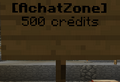
Pour une vente, le panneau doit être rédigé de la manière suivante:
1ère ligne: [AchatZone] ou [LouerZone]
2ème ligne: le prix en crédits ou en devise (pomme, terre ou autre)
3ème ligne: pour une location, indiquer la durée (10s= 10 secondes à 6d pour 6 jours)
Exemple 1: Mettre en vente une zone pour 15 blocs de diamant
[AchatZone]
15 (57)Exemple 2: Mettre en vente une zone pour 200 crédits
[AchatZone]
200 créditsExemple 3: Mettre en location une zone pour 20 crédits/jour
[LouerZone]
20 crédits
1dExemple 4: Mettre en location une zone pour 10 pommes par semaine
[LouerZone]
10 (260)
1w
pour connaitre les numéros d'objet, c'est par ici
Utilisation par les locataires
Clic-Droit sur le panneau: Acheter une période de location (cliquer plusieurs fois pour acheter plusieurs périodes)
Clic-Gauche sur le panneau: Montre le détail et permet de visualiser la délimitation de la zone. Si la zone est occupée, montre qui est le locataire et quelle durée reste encore active la location.
Shift Clic-Droit sur le panneau: Annuler la location en cours. (Pas de remboursement)
Utilisation par le propriétaire
05/01/2016 : A priori depuis la MAJ de ce matin, le propriétaire n'a plus besoin de faire d'action, les collectes doivent être automatiques mais je n'ai pas testé
Clic-Droit sur le panneau: Collecte les crédits des locations passées et/ou en cours, collecte les crédits de vente du terrain ou affiche le locataire actuel de la zone.
Explications détaillées
Location - Le Tag [LouerZone] vous donne accès à la zone durant la durée spécifiée. Le joueur peut miner, modifier les blocs et tout ce qu'il souhaite sauf modifier le bloc et le panneau de la zone. Le propriétaire garde ses droits sur la zone mais il ne pourra pas modifier le panneau de location, casser le bloc de sécurisation de la zone, désactiver la zone, changer son nom ou modifier ses caractéristiques. Une fois qu'une location est lancée, la couleur du Tag passe au ROUGE, ce qui signifie que la zone est occupée et le temps restant de location s'affiche en compte à rebours sur la dernière ligne du panneau. (Ce fonctionnement n'est valable QUE pour les zones qui peuvent être louée)
Achat - Le Tag [AchatZone] change le propriétaire de la zone. En premier lieu, le joueur qui souhaite acheter la zone doit cliqué-droit sur le panneau pour réaliser le paiement. La couleur du Tag passe au ROUGE et son nom est affiché sur la dernière ligne du panneau. L'acheteur est maintenant autorisé sur la zone et peut donc commencer à l'utiliser normalement (casser les blocs, etc...) mais il doit attendre que le propriétaire finalise la transaction par un clic-droit sur le panneau, c'est alors qu'il prendra le règlement de la parcelle et que le transfert de propriété interviendra. (Ce fonctionnement n'est valable QUE pour les zones qui peuvent être achetée)
Prix - Peut être des Objets ou des Crédits. Si vous voulez des objets, vous devez utiliser deux nombres, le montant et le numéro ID de l'objet entre parenthèse (exemple: 10 (266) correspond à 10 lingots d'or). Si vous voulez utiliser des crédits, écrivez simplement le montant, exemple: 100 crédits. (Seul le nombre sera lu par le plugin)
Durée de location - Cela peut être des semaines (week), jours (days), heures (hours), minutes (minutes) ou secondes (seconds) ou une combinaison jusqu'à trois éléments (ex: 5h 30m 10s). Uniquement applicable aux zones qui peuvent être louées.
Encaisser ses loyers - Le propriétaire de la zone doit faire un clic-droit sur le panneau pour encaisser ses loyers, tous les loyers sont accumulés en attendant d'être encaissés même sur plusieurs locataires.
# Astuce / Info utile
Comment voir ses zones sur la carte dynamique pour être sur de les avoir bien positionnées ?
Par ici https://madincraft.fr/viewtopic.php?pid=2615#p2615
# -
--------------------------------
Le plugin qui permet de paramétrer de manière personnelle tout cela est Precious Stones, chapeau au(x) dev(s) qui ont réalisés ici un outil d'une puissance incroyable et chose très rare, qui est paramétrable à 100% et traduisible aussi à 100%.
Pour la petite histoire, plus d'un mois et demi pour créer et mettre en place cette fonctionnalité tout de même  Tout a été paramétré de A à Z, de la compréhension du plugin ! de la création des zones au paramétrage des zones en passant par la traduction des 600 lignes de texte qui étaient en anglais et pour lequel je n'ai pas trouvé de traduction française. De même, toute la documentation ci-dessus a été créée de toute pièce spécifiquement pour notre serveur, les textes détaillées ont été traduits par ma pomme à partir du Wiki de l'auteur.
Tout a été paramétré de A à Z, de la compréhension du plugin ! de la création des zones au paramétrage des zones en passant par la traduction des 600 lignes de texte qui étaient en anglais et pour lequel je n'ai pas trouvé de traduction française. De même, toute la documentation ci-dessus a été créée de toute pièce spécifiquement pour notre serveur, les textes détaillées ont été traduits par ma pomme à partir du Wiki de l'auteur.
Les possibilités sont très nombreuses et j'ai conscience que cela ne conviendra forcément pas à tout le monde ! J'en suis désolé, mais à certains moments, il faut faire des choix 
Ceci dit, lorsque cela deviendra nécessaire, je suis prêt à réaliser de nouvelles zones car maintenant le plus gros est fait, et elles viendront s'ajouter à celles existantes.
K. 
Dernière modification par Kervinou (20 Jan 2016 01:46)
Survival jusqu'au bout des doigts... ( ͡° ͜ʖ ͡°) 

Présentation du Serveur - VOTEZ - TeamSpeak - FAQ - Nouveautés - Livemap - Statistiques

#2 31 Jan 2014 22:06
- Kervinou
- Duc

- Lieu : N47°58'58.3 W4°23'07.7
- Inscription : 18 Dec 2013
- Messages : 5 794

- Site Web
Re : FAQ PLUGIN: Sécurisation de votre demeure en Self-Service
Afin de pouvoir créer des parcelles et construire une ville en commun, je viens de créer une nouvelle zone : La Parcelle de Domaine
cliquer ici pour voir les caractéristiques.
Dernière modification par Kervinou (08 Sep 2015 22:27)
Survival jusqu'au bout des doigts... ( ͡° ͜ʖ ͡°) 

Présentation du Serveur - VOTEZ - TeamSpeak - FAQ - Nouveautés - Livemap - Statistiques

#3 15 Jul 2014 22:32
- Kervinou
- Duc

- Lieu : N47°58'58.3 W4°23'07.7
- Inscription : 18 Dec 2013
- Messages : 5 794

- Site Web
Re : FAQ PLUGIN: Sécurisation de votre demeure en Self-Service
Astuce / Info utile
Comment voir ses zones sur la carte dynamique pour être sur de les avoir bien positionnées ?
Survival jusqu'au bout des doigts... ( ͡° ͜ʖ ͡°) 

Présentation du Serveur - VOTEZ - TeamSpeak - FAQ - Nouveautés - Livemap - Statistiques

#4 25 Mar 2015 17:33
- Kervinou
- Duc

- Lieu : N47°58'58.3 W4°23'07.7
- Inscription : 18 Dec 2013
- Messages : 5 794

- Site Web
Re : FAQ PLUGIN: Sécurisation de votre demeure en Self-Service
25/03/2015 : Mise en place de la Protection de Territoire
Survival jusqu'au bout des doigts... ( ͡° ͜ʖ ͡°) 

Présentation du Serveur - VOTEZ - TeamSpeak - FAQ - Nouveautés - Livemap - Statistiques

#5 08 Sep 2015 22:25
- Kervinou
- Duc

- Lieu : N47°58'58.3 W4°23'07.7
- Inscription : 18 Dec 2013
- Messages : 5 794

- Site Web
Re : FAQ PLUGIN: Sécurisation de votre demeure en Self-Service
08/09/2015
- Les Protections de Domaine, Chaumières et Parcelles peuvent maintenant changer de propriétaire.
La commande à utiliser est : /ps changeowner <pseudo>
Le nouveau propriétaire doit alors cliquer-droit sur le bloc de protection avec un outil pour valider le changement.
- Les Protections de Domaine et de Chaumières peuvent maintenant être vendues.
Survival jusqu'au bout des doigts... ( ͡° ͜ʖ ͡°) 

Présentation du Serveur - VOTEZ - TeamSpeak - FAQ - Nouveautés - Livemap - Statistiques

#6 17 Jan 2016 13:29
- Kervinou
- Duc

- Lieu : N47°58'58.3 W4°23'07.7
- Inscription : 18 Dec 2013
- Messages : 5 794

- Site Web
Re : FAQ PLUGIN: Sécurisation de votre demeure en Self-Service
17/01/2016
Je viens d'ajouter la documentation (non traduite pour le moment) de comment utiliser le redimensionnement des zones de protections.
A partir de maintenant, lorsque l'on souhaite déplacer une protections de Domaine et Territoire, on récupère 100% des crédits utilisés pour la zone 
Dernière modification par Kervinou (17 Jan 2016 13:57)
Survival jusqu'au bout des doigts... ( ͡° ͜ʖ ͡°) 

Présentation du Serveur - VOTEZ - TeamSpeak - FAQ - Nouveautés - Livemap - Statistiques